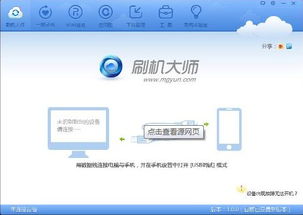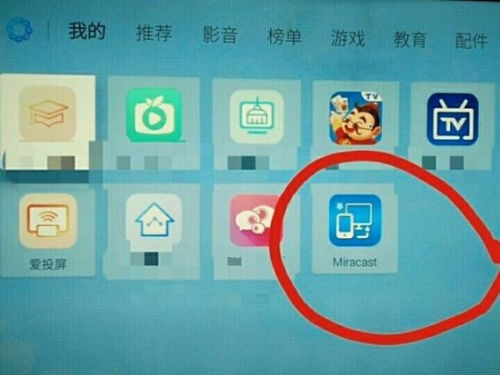allwin安卓系统怎么下载,下载与个性化设置指南
时间:2025-05-22 来源:网络 人气:
你有没有想过在Windows 11上也能轻松使用安卓应用呢?没错,就是那种在手机上玩得乐不思蜀的游戏,或者你平时离不开的社交软件,现在都能在电脑上操作啦!今天,我就要手把手教你如何在Windows 11上下载并安装allwin安卓系统,让你电脑也能变成安卓小能手!
一、准备工作
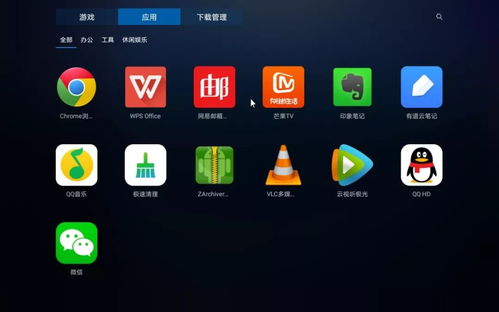
在开始之前,你得确保你的电脑满足以下条件:
1. 电脑配置:你的电脑需要支持虚拟机功能,这样才能运行安卓系统。你可以通过查看电脑的硬件信息来确认这一点。
2. 开启虚拟机功能:如果你的电脑没有开启虚拟机功能,那么赶紧去开启它吧!在Windows功能中找到“Hyper-V”并开启它。
3. 更改系统区域:为了顺利下载allwin安卓系统,我们需要将系统区域更改为美国。进入系统设置,找到“时间和语言”选项,然后选择“区域和语言”,将“格式”更改为“美国”。
二、下载allwin安卓系统

1. 访问微软商店:一切准备就绪后,打开微软商店,搜索“Windows Subsystem for Android with Amazon Appstore”。
2. 下载应用:找到这个应用后,点击下载,等待安装完成。
3. 打开应用:下载完成后,打开这个应用,按照提示完成设置。
三、配置开发人员模式

1. 打开设置:在开始菜单中搜索“Android”,打开最佳匹配的设置。
2. 开启开发人员模式:在设置中找到“开发者选项”,开启“开发人员模式”。
3. 确认ADB连接:确认你已经连接到ADB,并保存ADB的地址。
四、安装安卓应用
1. 打开Windows PowerShell:在电脑上找到Windows PowerShell,打开它。
2. 输入ADB连接命令:在PowerShell中输入`adb connect 127.0.0.1:58526`(这里的数字填写你电脑的端口)。
3. 安装安卓应用:输入`adb install ./coolapk.apk`(这里的coolapk.apk是你想要安装的安卓安装包的名称)。
4. 等待安装完成:稍等片刻,软件就会自动为你安装安卓应用了。
五、注意事项
1. 更新Windows 11:只有最新的Windows 11才能使用这个功能,所以记得更新到最新版本哦!
2. 兼容性问题:虽然Windows 11兼容安卓应用,但有些应用可能无法完美运行,需要耐心等待开发者优化。
3. 性能问题:在虚拟机中运行安卓应用可能会对电脑性能有一定影响,建议在配置较高的电脑上使用。
4. 安全风险:在下载和安装安卓应用时,要注意选择正规渠道,避免下载到恶意软件。
现在,你已经学会了如何在Windows 11上下载并安装allwin安卓系统,是不是觉得电脑瞬间变得强大了呢?快来试试吧,让你的电脑也能玩转安卓应用!
相关推荐
教程资讯
系统教程排行